- უამრავი მომხმარებელი აღწერს ერთსა და იმავეს: Outlook 2016 ითიშება ელ.ფოსტაზე დანართით მუშაობისას.
- თუ ეს თქვენი პრობლემაც არის, დროა გადაამოწმოთ თქვენი ანტივირუსი ან შეეცადოთ დააინსტალიროთ უახლესი განახლებები.
- ზოგადად ელ.ფოსტის შესახებ მეტი ინფორმაციის მისაღებად, წაიკითხეთ სტატიები ჩვენიდან ელ.ფოსტის განყოფილება.
- თუ მუდმივად გაწუხებთ მსგავსი საკითხები, რომლებსაც თქვენი ყურადღება სჭირდება, ეწვიეთ მას Outlook– ის პრობლემების მოგვარების ცენტრი ძალიან

თქვენი ელ.ფოსტის კლიენტი / ანგარიში გაწუხებთ თავის ტკივილი? ჩვენ გთავაზობთ სრულყოფილი ელ.ფოსტის კლიენტი ეს მოახდენს თქვენი ელ.ფოსტის ყველა ანგარიშის ცენტრალიზებას და საშუალებას მოგცემთ შეხვიდეთ თქვენს მნიშვნელოვან მონაცემებზე, შეცდომების გარეშე. ახლავე შეგიძლიათ გააკეთოთ:
- მართეთ თქვენი ყველა ელ.წერილი ერთ შემოსულებში
- პოპულარული აპლიკაციების ინტეგრირება მარტივია (Facebook, Todoist, LinkedIn, Dropbox და ა.შ.)
- თქვენს ყველა კონტაქტზე წვდომა ერთი გარემოდან
- მოიცილეთ შეცდომები და დაკარგული ელ.ფოსტის მონაცემები
ელ.ფოსტა მარტივია და ლამაზი
ბევრი მომხმარებელი იყენებს Outlook 2016-ს, როგორც ნაგულისხმევი ელ.ფოსტის კლიენტი, მაგრამ ზოგჯერ მსოფლმხედველობა 2016 წლის ავარია იხსნება დანართით ელ.ფოსტის გახსნისას.
ეს შეიძლება დიდი პრობლემა იყოს ზოგიერთი მომხმარებლისთვის, მოდით ვნახოთ როგორ გადავწყვიტოთ ეს ელ.წერილი.
Outlook- ის ავარია შეიძლება იყოს პრობლემური და ავარიულ შემთხვევებზე საუბრისას, აქ მოცემულია რამდენიმე საერთო პრობლემა, რომლებიც მომხმარებლებმა განაცხადეს:
- Outlook 2016 ითიშება PDF დანართების გახსნისას - ეს საკითხი, როგორც წესი, ჩნდება Outlook- ში PDF დამატების გამო. საკითხის მოსაგვარებლად, უბრალოდ გამორთეთ ეს დამატება და შეამოწმეთ, ამით გადაჭრით თუ არა თქვენს პრობლემას.
- Outlook 2016 ავარია ფაილების მიმაგრების, დანართების შენახვის, დანართის დამატების, დანართების გახსნის, ელექტრონული ფოსტის დანართის გაგზავნის, დანართით ელ.ფოსტის ნახვისას. - Outlook 2016-ში შეიძლება მრავალი დანართთან დაკავშირებული საკითხი იყოს, მაგრამ მათი გამოსწორება უნდა გქონდეთ ჩვენი ერთ-ერთი გადაწყვეტილების გამოყენებით.
- Outlook 2016 ითიშება ელ.ფოსტის გახსნისას - ზოგჯერ Outlook შეიძლება ავარიული იქნას ელ.ფოსტის გახსნისთანავე. ეს დიდი პრობლემაა, მაგრამ შესაძლოა გამოსწორება შეძლოთ Outlook– ის დაწყებით Უსაფრთხო რეჟიმი.
როგორ შემიძლია დავაფიქსირო Outlook, თუ ის ავარია ფოსტის გახსნისას?
- შეამოწმეთ თქვენი ანტივირუსი
- გამოიყენეთ ელ.ფოსტის სხვა კლიენტი
- გააზიარეთ დანართი სხვა პროგრამიდან
- დააინსტალირეთ უახლესი განახლებები
- წაშალეთ პრობლემური განახლებები
- გამორთეთ Outlook დამატებები
- დაწყება Outlook უსაფრთხო რეჟიმში
- ხელახლა დააინსტალირეთ Outlook
- გამოიყენეთ სისტემის აღდგენა
1. შეამოწმეთ თქვენი ანტივირუსი

კარგი ანტივირუსის ქონა მნიშვნელოვანია, მაგრამ ზოგჯერ თქვენსმა ანტივირუსულმა შეიძლება ხელი შეუშალოს თქვენს სისტემას და გამოიწვიოს Outlook 2016 – ის ავარია, განსაკუთრებით დანართების დათვალიერებისას.
ეს შეიძლება იყოს შემაშფოთებელი პრობლემა და მისი გამოსასწორებლად დარწმუნდით, რომ შეამოწმეთ თქვენი ანტივირუსი და გამორთეთ ელ.ფოსტის უსაფრთხოების მახასიათებლები. თუ ეს არ მუშაობს, შეიძლება საერთოდ გამორთოთ თქვენი ანტივირუსი.
უარეს შემთხვევაში, ამ პრობლემის მოსაგვარებლად შეიძლება ანტივირუსის დეინსტალაცია მოგიწიოთ. თუ ანტივირუსის ამოღება წყვეტს საკითხს, შეიძლება დაგჭირდეთ სხვა ანტივირუსულ ხსნარზე გადასვლის საკითხი.
ბაზარზე ბევრი შესანიშნავი ანტივირუსული საშუალებაა, მაგრამ თუ გსურთ მაქსიმალური დაცვა, ჩვენ გირჩევთ, რომ გამოსცადოთ Bitdefender.
⇒ახლავე მიიღეთ Bitdefender
2. გამოიყენეთ ელ.ფოსტის სხვა კლიენტი

ზოგჯერ უბრალოდ დრო არ გყოფნით გარკვეული საკითხების გამოსასწორებლად, და თუ ეს ასეა, და Outlook 2016 კვლავ იშლება დანართებთან მუშაობის დროს, ალბათ უნდა სცადოთ სხვა ელ.ფოსტის კლიენტი.
ეს მხოლოდ გამოსავალია, მაგრამ მისი გამოყენება შეგიძლიათ მანამ, სანამ ვერ იპოვით თქვენი პრობლემის მუდმივ გადაწყვეტას. და შანსია შეიყვაროთ Mailbird და განაგრძოთ მისი გამოყენება.
ამიტომ, თუ გსურთ რაიმე უფრო პროფესიონალური და სათანადო Outlook- ის ჩანაცვლება, გირჩევთ გაეცნოთ Mailbird - გამარჯვებული 2020 წლის ფოსტის ყველაზე პოპულარული ალტერნატივა.
გარდა იმისა, რომ ის არასდროს ავარია, ელ.ფოსტის დანართით გახსნისას, მას მოყვება დანართის ძიების მოსახერხებელი ფუნქციაც.

საფოსტო ფრინველი
თუ Outlook 2016 ავარია ელ.ფოსტის დანართით გახსნისას, Mailbird შესანიშნავი ალტერნატივაა. მზად ხართ გასინჯოთ?
ეწვიეთ ვებგვერდს
3. გააზიარეთ დანართი სხვა პროგრამიდან

მომხმარებლების აზრით, Outlook 2016 ითიშება, როდესაც ცდილობენ თქვენს ელ.ფოსტაზე დანართი დაამატოთ. ეს შეიძლება დიდი პრობლემა იყოს, მაგრამ რამდენიმე მომხმარებელმა გამოთქვა სასარგებლო გზა.
სავარაუდოდ, მათ ჰქონდათ პრობლემები Word დოკუმენტების დამაგრების დროს, მაგრამ მათ პრობლემა გადაჭრეს მარტივი გადაჭრის გზით.
მათივე თქმით, ისინი პრობლემას თავიდან აიცილეს, უბრალოდ გახსნეს დოკუმენტი, რომლის დამატებას ცდილობდნენ სიტყვა.
ამის გაკეთების შემდეგ მათ უბრალოდ უნდა აირჩიონ დოკუმენტის გაზიარება, როგორც დანართი Outlook- ში.
ამან დაიწყო Outlook თანდართული დოკუმენტით და პრობლემა სამუდამოდ მოგვარდა. ეს უცნაურად ჟღერს, მაგრამ რამდენიმე მომხმარებელმა თქვა, რომ ის მუშაობს, ასე რომ შეიძლება დაგჭირდეთ.
4. დააინსტალირეთ უახლესი განახლებები

- გახსენით Outlook 2016.
- ხელმძღვანელი ფაილი> ოფისის ანგარიში> ოფისის განახლებები> განაახლეთ ახლა.
თუ Outlook 2016 გათიშულია ფოსტაზე დანართთან მუშაობისას, შესაძლოა პრობლემის მოგვარება შეგიძლიათ უახლესი განახლებების ინსტალაციით.
Outlook, როგორც წესი, ავტომატურად აყენებს დაკარგული განახლებებს, მაგრამ ყოველთვის შეგიძლიათ შეამოწმოთ განახლებები.
Outlook 2016 ახლა შეამოწმებს შესაძლო განახლებებს და გადმოწერს მათ ფონზე. უახლესი განახლებების დაინსტალირების შემდეგ, შეამოწმეთ, პრობლემა ისევ იქ არის.
5. წაშალეთ პრობლემური განახლებები
- გამოყენება Windows Key + I მალსახმობი გახსნის პარამეტრების აპი. Როდესაც პარამეტრების აპი იხსნება განახლება და უსაფრთხოება განყოფილება.
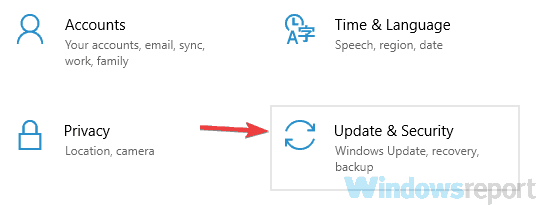
- ახლა აირჩიეთ განახლების ისტორიის ნახვა მარცხენა სარკმლიდან.
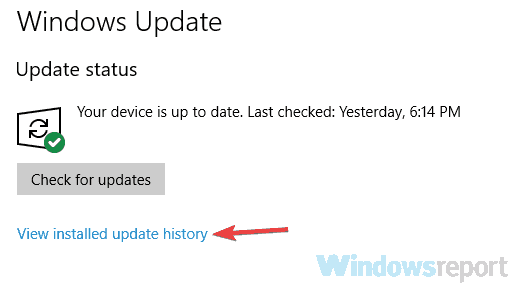
- ახლა უნდა ნახოთ ყველა ბოლოდროინდელი განახლების სია. დაიმახსოვრე რამდენიმე ბოლოდროინდელი განახლება და დააწკაპუნე განახლებები წაშალეთ.
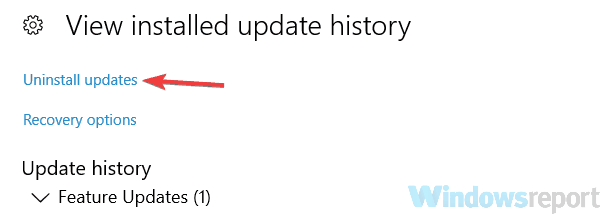
- ახლა თქვენ მხოლოდ ორმაგად უნდა დააჭიროთ განახლებას, რომლის დეინსტალაციაც გსურთ. განაახლეთ ინსტრუქციები ეკრანზე, რომ ამოიღოთ განახლება.
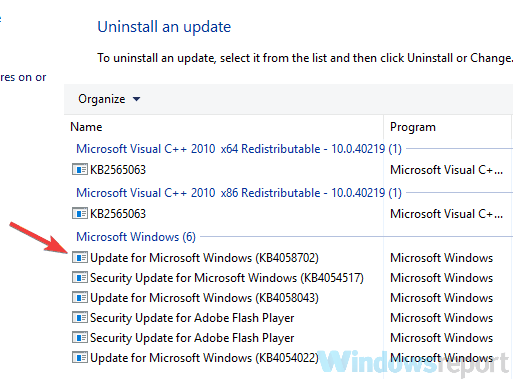
ზოგიერთ შემთხვევაში, დანართებთან დაკავშირებული პრობლემები და Outlook 2016 შეიძლება წარმოიშვას პრობლემური განახლების გამო. თუ ეს საკითხი განახლების შემდეგ დაიწყო, შესაძლებელია ამ განახლებამ გამოიწვიოს პრობლემა.
ამასთან, პრობლემის მოგვარება შეგიძლიათ უბრალოდ კომპიუტერიდან პრობლემური განახლების პოვნით და ამოღებით. ამის გაკეთება საკმაოდ მარტივია და ამის გაკეთება შეგიძლიათ შემდეგი ნაბიჯების დაცვით.
პრობლემური განახლების ამოღების შემდეგ შეამოწმეთ, მუშაობს თუ არა Outlook სწორად.
უნდა აღვნიშნოთ, რომ ვინდოუსი ახდენს დაკარგული განახლებების ავტომატურად დაინსტალირებას, ასე რომ, დარწმუნდით, რომ Windows- ს დაბლოკავთ ავტომატური განახლებების ინსტალაციისთვის, როგორც აღწერილია ამ სწრაფი სახელმძღვანელო.
თუ Setting აპის გახსნა გიჭირთ, საკითხის გადასაჭრელად გადახედეთ ამ სტატიას.
6. გამორთეთ Outlook დამატებები

- Წადი ფაილი> ოფციები> დამატებები.
- ვეძებთ Მართვა განყოფილება, ახლა დააჭირეთ ღილაკს წადი ღილაკი
- როდესაც გამოჩნდება დიალოგური ფანჯარა, გამორთეთ ყველა დამატება და დააჭირეთ ღილაკს კარგი ღილაკი
თუ Outlook 2016 გათიშულია ელ.ფოსტაზე დანართთან მუშაობის დროს, სავარაუდოდ პრობლემაა თქვენი ერთ-ერთი დამატება.
დამატებები გთავაზობთ დამატებით ფუნქციონირებას და ისინი საშუალებას გაძლევთ დააკავშიროთ Outlook სხვა პროგრამებთან ინფორმაციის გაცვლის მიზნით.
მიუხედავად იმისა, რომ დამატებები შეიძლება სასარგებლო იყოს, ზოგიერთმა დამატებამ შეიძლება გამოიწვიოს ისეთი ტონალობის გამოჩენა, როგორიცაა ეს ტონი. პრობლემის მოსაგვარებლად გირჩევთ, გამორთოთ დანამატები, როგორც ეს აღწერილია ზემოთ.
ამის გაკეთების შემდეგ, შეამოწმეთ, პრობლემა ისევ თუ არის. თუ პრობლემა აღარ გამოჩნდება, საჭიროა დანამატების ჩართვა სათითაოდ, სანამ არ შეძლებთ პრობლემის ხელახლა შექმნას.
პრობლემური დანამატის აღმოჩენისთანავე გააგრძელეთ იგი გამორთული ან ამოიღეთ და პრობლემა სამუდამოდ უნდა გადაწყდეს.
ამის შესახებ რამდენიმე მომხმარებელმა განაცხადა Skype ბიზნესისთვის დანამატმა გამოიწვია ეს საკითხი, მაგრამ სხვა დანამატებმა შეიძლება გამოიწვიოს ეს პრობლემაც, ასე რომ დარწმუნდით, რომ ყველა მათგანი გამორთეთ.
7. დაწყება Outlook უსაფრთხო რეჟიმში
- დაჭერა Windows Key + Rმალსახმობი დიალოგის გასაშვებად.
- შედი Outlook / უსაფრთხო და დააჭირეთ ღილაკს კარგი ღილაკი
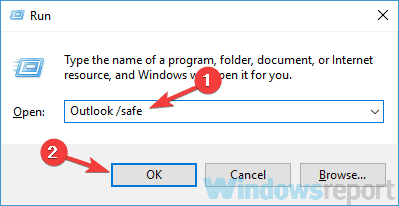
- აირჩიეთ პროფილები ახლა გამოჩნდება ფანჯარა. დააჭირეთ კარგი Outlook- ის დასაწყებად.
ზოგიერთმა მომხმარებელმა განაცხადა, რომ მათ საერთოდ არ შეუძლიათ Outlook 2016-ის დაწყება, თუ ეს მოხდება, თქვენ უნდა დაიწყოთ Outlook უსაფრთხო რეჟიმში.
Outlook Safe Mode იყენებს ნაგულისხმევ პარამეტრებს და ის ყველა დამატებას ინარჩუნებს გამორთული, ასე რომ, თუ პრობლემა დაკავშირებულია თქვენს დამატებებთან ან პარამეტრებთან, ამაში უსაფრთხო რეჟიმი დაგეხმარებათ.
თუ Outlook ახერხებს უსაფრთხო რეჟიმში გაშვებას, თითქმის დარწმუნებულია, რომ თქვენი რომელიმე პარამეტრი ან დანამატი იწვევს პრობლემას.
გაითვალისწინეთ, რომ უსაფრთხო რეჟიმში Outlook- ის დაწყება ვერ გადაჭრის თქვენს პრობლემას, მაგრამ ეს პრობლემის გადაჭრის კარგი გზაა.
8. ხელახლა დააინსტალირეთ Outlook
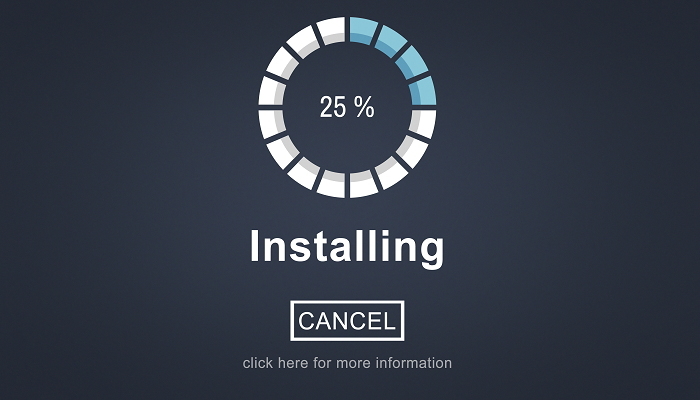
თუ Outlook 2016 გათიშულია ელ.ფოსტის დანართებით გახსნის მცდელობისას, შესაძლებელია თქვენი Outlook ინსტალაცია დაზიანდეს.
ეს შეიძლება იყოს პრობლემა, მაგრამ მისი მოგვარება მარტივად შეგიძლიათ Outlook- ის ინსტალაციით. ამის გაკეთების რამდენიმე მეთოდი არსებობს, მაგრამ თუ გსურთ Outlook- ის მთლიანად ამოღება, გთავაზობთ წაშალოთ პროგრამული უზრუნველყოფის გამოყენებას.
იმ შემთხვევაში თუ არ იცით, წაშალეთ პროგრამები, როგორიცაა Revo Uninstaller მთლიანად ამოიღებს Outlook- ს და მასთან დაკავშირებულ ყველა ფაილს და რეესტრის ჩანაწერებს.
ამით თქვენს კომპიუტერში აღარ დარჩება არცერთი ფაილი და ისე გამოიყურება, როგორც არასდროს დაინსტალირებული Outlook. Outlook- ის ამოღების შემდეგ, კვლავ დააინსტალირეთ და შეამოწმეთ პრობლემა კვლავ გამოჩნდება თუ არა.
9. გამოიყენეთ სისტემის აღდგენა
- დაჭერა ვინდოუსის გასაღები + ს და ტიპი სისტემის აღდგენა.
- აირჩიეთ აღდგენის წერტილის შექმნა შედეგების სიიდან.
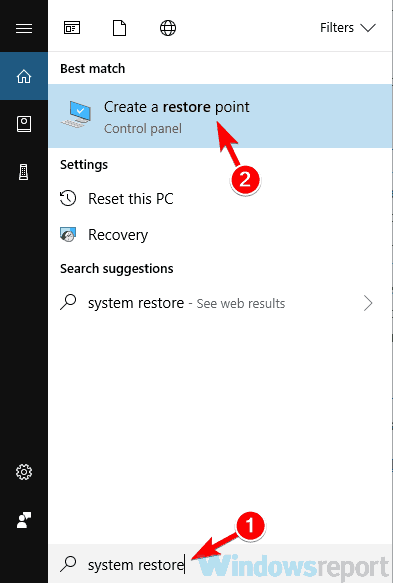
-
სისტემის თვისებები გამოჩნდება ფანჯარა. დააჭირეთ ღილაკს Სისტემის აღდგენა ღილაკი
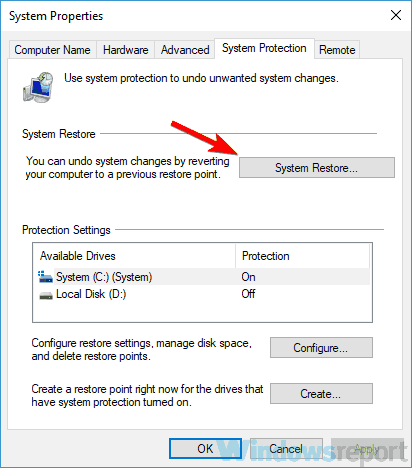
- Როდესაც Სისტემის აღდგენა ფანჯარა იხსნება, დააჭირეთ შემდეგი გაგრძელება.
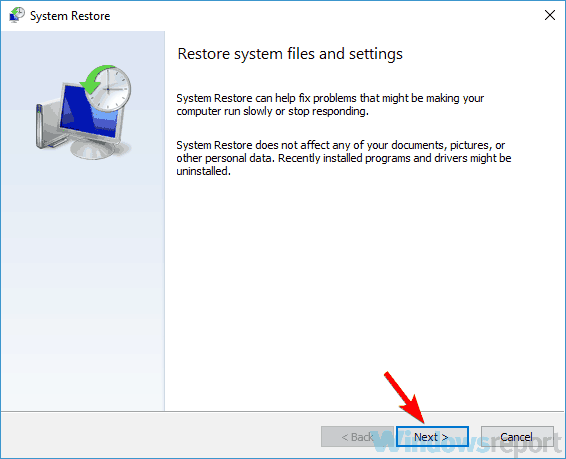
- Ჩეკი მეტი წერტილების ჩვენება ვარიანტი, თუ ეს შესაძლებელია.
- ახლა თქვენ უნდა აირჩიოთ სასურველი აღდგენის წერტილი და დააჭიროთ შემდეგი.
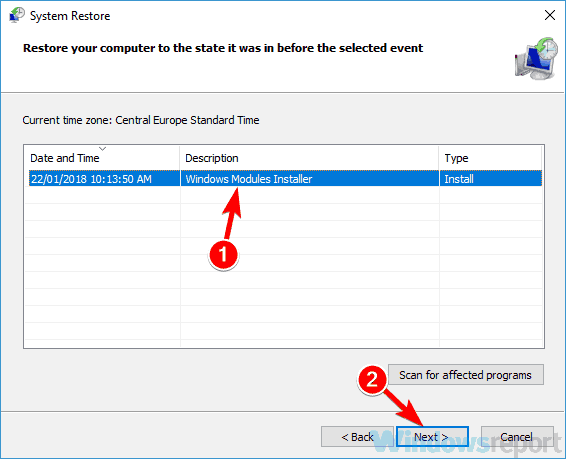
- მიჰყევით ინსტრუქციას ეკრანზე, რომ დასრულდეს აღდგენის პროცესი.
თუ Outlook 2016 გათიშვის პრობლემა ისევ არსებობს, შესაძლოა პრობლემის მოგვარება შეგიძლიათ სისტემის აღდგენის ფუნქციის გამოყენებით.
სისტემის აღდგენა საშუალებას გაძლევთ დაუბრუნოთ თქვენს კომპიუტერში განხორციელებული ცვლილებები და მოაგვაროთ სხვადასხვა პრობლემები, ხოლო სისტემის აღდგენის გამოყენებისათვის თქვენ უბრალოდ უნდა გააკეთოთ ზემოთ აღწერილი.
თქვენი კომპიუტერის აღდგენის შემდეგ, შეამოწმეთ, პრობლემა ისევ თუ არის.
გსურთ მეტი რჩევა, თუ როგორ გამოიყენოთ სისტემის აღდგენა Windows 10-ში? გაეცანით ამ დეტალურ სახელმძღვანელოს.
Outlook 2016-ის ავარია შეიძლება საკმაოდ პრობლემური იყოს და აფერხებს დანართებთან მუშაობას. თუმცა, ვიმედოვნებთ, რომ თქვენ მოაგვარეთ საკითხის მოგვარება ჩვენი ერთ – ერთი გადაწყვეტილების გამოყენებით.
შეგვატყობინეთ ქვემოთ მოცემულ კომენტარში.
![Mailbird– ის საუკეთესო გარიგებები, რომელსაც ვერ გამოტოვებთ [2021 სახელმძღვანელო]](/f/74c8dc9ce89f06fb99d6afdc4ff02285.jpg?width=300&height=460)

![4 საუკეთესო ელექტრონული ფოსტით მიგრაციის ინსტრუმენტი ბიზნესისთვის [უფასო, ფასიანი]](/f/99b205dda96fa0d18cbd1eefef726c11.jpg?width=300&height=460)